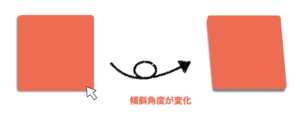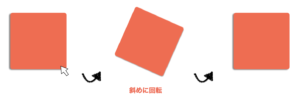今回は画像にtransform: rotateとskewを多用して回転アニメーションを実装してみました。
htmlとcssだけしか使っていません。
コードの説明や実際の動きも詳しくまとめてみたので自由にお使いください。
こちらのデザイン・コードはすべて完全オリジナルなのでコピペ大歓迎です。
この記事の目次
画像にhoverアニメーションで動きをつける方法3選
目次
1. 画像が立体的に傾くhoverアニメーション
動きは下の画像のような感じになります
実際の動きはこちらです
コードはこちら
ここがポイント!
- flexboxを使って画像をcontainerの真ん中に設置
- hoverを使うことでカーソルが画像の上にある時の挙動を指定
- transform : skewで画像に角度を指定して傾けるアニメーションを実現
- transitionプロパティを指定して滑らかなアニメーションを実現
2. 画像が360°横回転するhoverアニメーション
動きは下の画像のような感じになります
実際の動きはこちらです
コードはこちら
ここがポイント!
- flexboxを使って画像をcontainerの真ん中に設置
- hoverを使うことでカーソルが画像の上にある時の挙動を指定
- transform: rotateYで横回転のアニメーションを実現
- transitionプロパティを指定して滑らかなアニメーションを実現
3. 画像が平面で回転するhoverアニメーション
動きは下の画像のような感じになります
実際の動きはこちらです
コードはこちら
ここがポイント!
- flexboxを使って画像をcontainerの真ん中に設置
- hoverを使うことでカーソルが画像の上にある時の挙動を指定
- transform: rotateでZ軸の回転角度を設定し平面での回転アニメーションを実現
- transitionプロパティを指定して滑らかなアニメーションを実現
参考
そもそもWebデザインの基礎がわからない。。
そんなあなたにはこれ!


未経験からWeb制作で月50万稼げるようになったUdemy教材3選
でもなあ、独学だと心配だしプログラミングスクールで学びたい!。かといってお金はかけたくないし。。
そんなあなたにはこれ!


完全無料で一人前のエンジニアになれるプログラミングスクールあります